WPS表格打不开
有时候我们在用WPS表格时会经常遇到打不开的情况。如果一个个排查原因的话实在是太麻烦了,毕竟导致WPS表格打不开的原因有很多。其实,大多数原因还是因为WPS软件本身出现了问题或者WPS表格文件已经损坏,下面是解决方法。

wps表格文件无法打开怎么办?
最近打开一个表格,一打开就弹出无法打开提示框,经过自己的操作后,终于解决了这个问题,下面我来说下wps表格在试图打开文件时遇到错误怎么办?跟着小编一起来看吧。
首先,我们要知道,弹出这个提示也就是说明文件已受损。知道是什么故障后,这时我们点击创建一个新的表格,创建表格的步骤小编就不多说了,如图:

然后,在表格编辑窗口中找到左上角的“文件”图标后面的倒三角形,找到这个图标后,点击打开它,会弹出文件、编辑、工具等等选项的列表,如图:

在弹出来的列表中我们选择“工具”选项,再从工具选项选择“备份管理”,记住是“备份管理”,别错选成“备份中心”,如图:
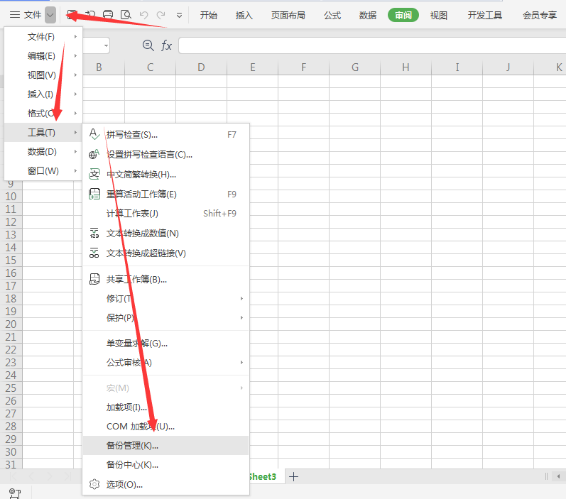
最后,选择备份管理后,从编辑窗口的右边点击”查看其他备份“。从弹出来的窗口中找到我们的文件还原即可。
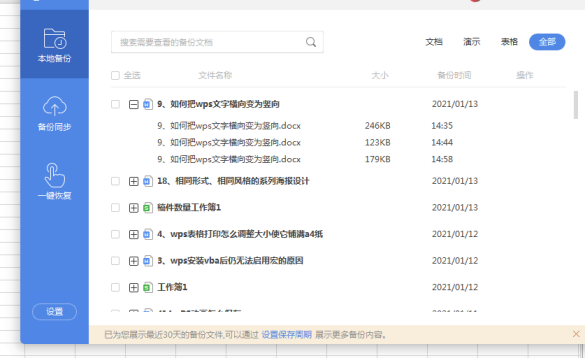
以上就是小编给大家介绍的关于wps表格无法打开文件的解决办法,希望能够帮助大家,有时候如果大家在紧急情况的时候发现打不开,那么如果我们的网络正常,建议大家卸载,并重新下载进行安装,看是否能解决问题。
本文章使用以下硬件型号:联想小新Air15;系统版本:win10;软件版本:wps 2019。
WPS表格打不开怎么办?
有时候我们在用WPS表格时会经常遇到打不开的情况。如果一个个排查原因的话实在是太麻烦了,毕竟导致WPS表格打不开的原因有很多。其实,大多数原因还是因为WPS软件本身出现了问题或者WPS表格文件已经损坏,下面是解决方法。
步骤方法:
1、首先,我们要知道,弹出这个提示就说明文件已受损。在知道是什么故障后,我们点击创建一个新的表格。
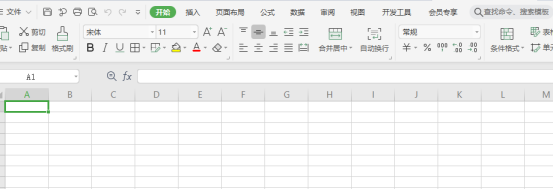
2、然后,在表格编辑窗口中找到左上角找到【文件】图标旁边的【倒三角形】;点击后,会出现一个下拉菜单!我们在弹出的列表中,选择【工具】的按钮;接着,再从【工具】的选项选择【备份管理】。

3、最后,选择备份管理后,从编辑窗口的右边点击【查看其他备份】。从弹出来的窗口中找到我们的文件还原即可。
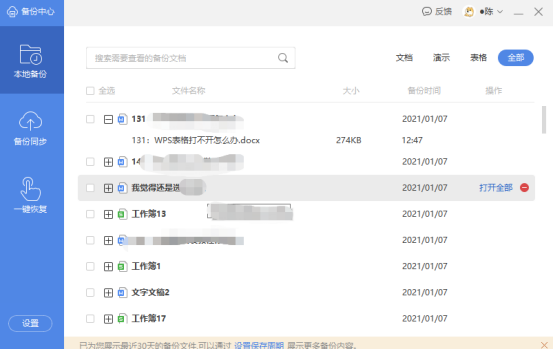
如果是软件本身有问题的话我们该怎么办呢?其实也很简单,找到我们电脑上的软件管理进行修复,接着我们找到WPS进行修复即可;如果以上方法都不行的话,可以把WPS卸载了,然后重新装一下就可以了!
好了,我们今天的分享到这里就结束了,希望可以帮到你们哦!
本篇文章使用以下硬件型号:联想小新Air15;系统版本:win10;软件版本:WPS2019。
WPS Excel表格打不开有什么解决办法?
有时候对于我们会计和财务人员来说,Excel表格是日常生活中必须要用到的软件之一。在使用过程中,难免会出现一些症状,比如Excel打不开了,一般出现这种状况时,许多朋友都认为是Office软件本身的问题,又是重新下载,又是重新安装,到最后才发现原来Excel表格还是打不开。本次小编就来与大家一起分析下关于Excel表格打不开所出现的症状以及解决方法!
Excel打不开症状一:某个Excel表格文件打不开了,Excel主程序可以打开。
解决办法:选择Excel选项-->高级-->常规-->“忽略使用动态数据交换(DDE)的其他应用程序”勾去掉。

Excel打不开症状二:新建Excel文件保存以后可以正常打开,但是以前的Excel文件打不开了。
解决方法:
1、先打开Excel,然后单击“文件”中的“打开”。
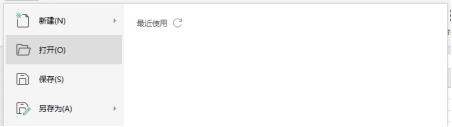
2、在弹出的“打开”对话框中选择打不开的Excel文件,然后点击右下角“打开”旁边的下拉箭头,选择“打开并修复”即可。
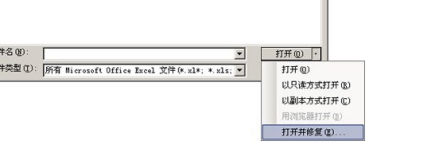
如果按照上面方法使用“打开并修复”还不能解决问题可以参考下面方法。
在一个空白的Excel表格中选择菜单栏上的“数据”-->导入数据-->现有连接-->浏览更多,然后在打开中找到要打开的文档,如下图:
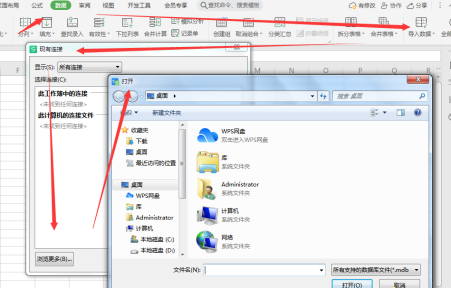
上面给大家推荐了两种解决Excel表格打不开问题,大家可以分别尝试一下。不保证一定可以帮助各位解决问题,但是基本上是可以地!如果大家还有更好的方法,也可以提出来,我们多交流!
本文章使用以下硬件型号:联想小新Air15;系统版本:win10;软件版本:WPS Excel 2007。



